켜지지 않는 삼성폰에서 데이터 복구하는 방법
by 오준희 업데이트 시간 2024-12-30 / 업데이트 대상 data-recovery
삼성 기기에 중요한 데이터를 저장했는데, 모바일 장치가 켜지지 않는 상황을 맞이하게 되면, 삼성 기기에 저장된 모든 데이터를 잃어버린 것은 아닌지 걱정이 될 수 있습니다. 불행히도 많은 사용자들이 이와 같은 문제를 겪고 있으며, 그들은 켜지지 않는 삼성폰에서 데이터 복구가 가능한지 알고 싶어 합니다.
다행히도, 꺼져 있는 삼성 기기에서 데이터를 복구할 수 있으며, 우리는 잃어버린 데이터를 복구할 수 있는 훌륭한 방법들을 소개할 것입니다.
- 파트 1: 켜지지 않는 삼성폰에서 데이터 복구가 가능한가요?
- 파트 2: 켜지지 않는 삼성폰에서 데이터 복구 방법
- 방법 1. 데이터 복구 소프트웨어로 삭제된 데이터 복구하기
- 방법 2. 핸드폰 백업에서 켜지지 않는 삼성폰 데이터 복구하기
- 방법 3. SD 카드 제거로 켜지지 않는 삼성폰 데이터 복구하기
- 추가 팁: 데이터 손실 없이 켜지지 않는 핸드폰 고치는 방법
- 마무리
파트 1: 켜지지 않는 삼성폰에서 데이터 복구가 가능한가요?
네, 켜지지 않는 폰에서 데이터를 복구할 수 있습니다. 중요한 것은 올바른 방법을 사용하는 것입니다. 이 글의 다음 섹션에서는 데이터를 복구할 수 있는 가장 효과적인 방법을 살펴보겠습니다.
삼성폰이 켜지지 않는 이유를 파악해야 데이터 복구가 가능한지 알 수 있습니다. 일반적인 원인으로는 배터리 부족, 운영 체제 손상, 또는 다른 소프트웨어 문제 등이 있습니다. 이러한 문제를 해결하고 신뢰할 수 있는 복구 방법을 사용하면 켜지지 않는 장치에서도 데이터를 복구할 수 있습니다.
파트 2: 안 켜지는 삼성폰에서 데이터 복구하는 방법
‘안드로이드 폰이 켜지지 않는다’는 문제를 겪고 있고 안드로이드 장치에서 데이터를 복구하고자 한다면, 아래에 제시된 해결 방법들을 살펴보세요.
방법 1. 데이터 복구 소프트웨어를 이용해 삭제된 데이터 복원하기
삼성 기기의 화면이 멈추거나 배터리가 손상된 경우, 기기를 켜지 않고도 안드로이드 장치에서 잃어버린 데이터를 복구할 수 있습니다. Tenorshare UltData for Android를 사용하면 백업 없이 안드로이드 장치에서 데이터를 복구할 수 있으며, 이 소프트웨어는 UltData for Android의 고급 기능 덕분에 기기가 켜져 있든 꺼져 있든 상관없이 안드로이드 장치를 인식하고 데이터를 복구할 수 있습니다.
안 켜지는 폰에서 데이터를 복구하는 방법
Ultdata for Android(얼트데이터 안드로이드) 프로그램을 설치 한 후 실행시키면 아래와 같은 화면이 나옵니다. 이 화면에서 손실된 데이터 복구를 선택하시기 바랍니다.

다음으로는 스마트폰 USB케이블 (충전선)을 통해서 스마트폰과 컴퓨터를 연결하시기 바랍니다. 스마트폰에서 USB디버깅을 허용해 주셔야 합니다. USB디버깅을 이용하려면 설정->USB옵션->파일전송으로 들어가서 전환해 줍니다.

갤럭시 스마트폰 스캔을 완료하고 나면 복원할 수 있는 모든 파일을 미리 볼 수 있습니다. 여기에는 연락처, 메세지, 메신저 첨부파일, 통화기록, 사진, 비디오, 오디오, 문서와 같이 스마트폰에 저장되었던 모든 파일들이 포함됩니다.

복원할 파일을 선택하시고, 컴퓨터에 손실된 파일을 저장하려면 ‘복원’ 버튼 을 클릭하면 됩니다. 복원 버튼을 누르시면 사진, 비디오 등 복원하고자 선택했던 모든 파일들이 원본 파일 형식으로 저장되며 연락처, 문자, 통화기록 등은 텍스트 파일이나 엑셀 파일(TXT, XML, XLS)파일 유형으로 저장됩니다.

방법 2. 폰 백업에서 켜지지 않는 삼성폰 데이터 복구하기
삼성폰이 켜지지 않는 경우, 폰 백업을 활용하여 데이터를 복구할 수 있습니다. 구글 드라이브와 같은 클라우드 저장소 서비스를 이용해 안드로이드 데이터를 저장한 경우, 구글 드라이브에 백업된 데이터를 빠르게 복구할 수 있습니다. 구글 드라이브에서 데이터를 복구하는 방법을 확인하세요.
- PC에서 구글 드라이브 공식 웹사이트로 이동하여 안드로이드 장치에 연결된 구글 계정 정보를 입력합니다.
- 구글 드라이브의 메인 인터페이스에 들어가면 저장소 버튼을 클릭한 후 백업 아이콘을 선택합니다.
- 이제 구글 계정에 연결된 최신 백업을 볼 수 있습니다. 복원할 백업 파일을 선택하고 다운로드 버튼을 클릭하여 백업을 컴퓨터로 복구합니다.
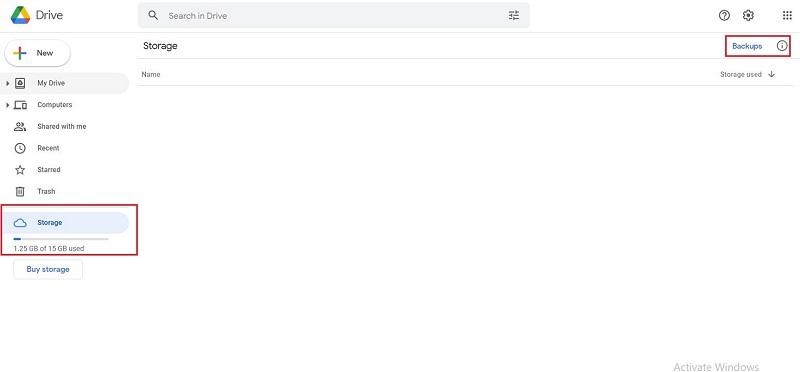
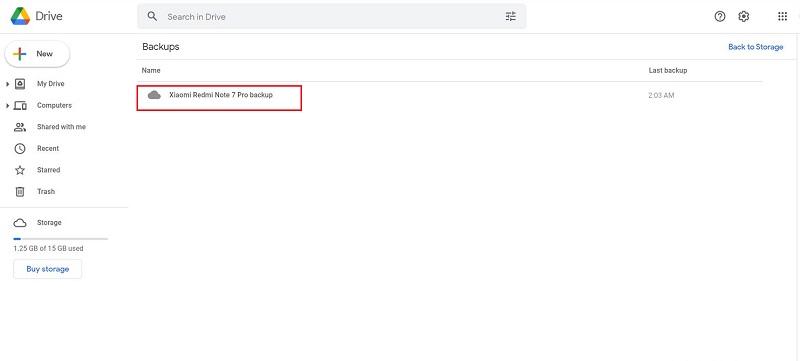
방법 3. SD 카드 제거로 켜지지 않는 삼성폰 데이터 복구하기
안드로이드 데이터가 모두 SD 카드에 저장되어 있다면, SD 카드를 다른 안드로이드 스마트폰에서 쉽게 접근할 수 있습니다. 이 과정은 SD 카드를 켜진 안드로이드 핸드셋에서 꺼내 카드 리더기에 넣고 컴퓨터에 연결하는 방식으로 완료됩니다. SD 카드가 연결된 후 바로 안드로이드 데이터를 컴퓨터에서 접근할 수 있습니다.
추가 팁: 데이터 손실 없이 켜지지 않는 폰을 고치는 방법
''안드로이드 폰이 켜지지 않는 문제''를 해결하는 것은 안드로이드 기기를 적절하게 사용할 수 있도록 보장하는 데 중요합니다. 아래 방법을 따라 폰이 켜지지 않는 문제를 해결할 수 있는 방법을 알아보세요.
1. 배터리 충전하기
안드로이드 기기의 배터리가 부족하면 기기가 켜지지 않습니다. 따라서 안드로이드 기기를 켜기 위해 배터리를 충전하고, 기기에 저장된 데이터를 확인할 수 있도록 해야 합니다.
2. SD 카드 제거하기
안드로이드 기기에 장착된 SD 카드가 손상되면 기기가 켜지지 않을 수도 있습니다. SD 카드를 안드로이드 기기에서 제거하고, 그것이 기기가 켜지는 데 영향을 미치는지 확인해 보세요.
마무리
안 켜지는 삼성 폰에서 데이터를 복구하는 데 어려움을 겪고 있다면, 이 게시물에서 유용한 정보를 얻을 수 있습니다. 이 글에서는 안드로이드 기기에서 삭제된 메시지를 복구할 수 있는 여러 가지 방법을 설명했습니다. Tenorshare UltData for Android는 가장 좋은 선택입니다.
이 소프트웨어는 안드로이드 기기를 켜지 않고도 데이터를 복구할 수 있게 해주며, 빠른 스캔 속도를 제공하므로 손실된 데이터를 복구하는 데 오랜 시간이 걸리지 않습니다.

















